Oglas
![Snimke zaslona i snimanje videozapisa jednostavno su uz škljocnu Ashampoo Snap 6 [Giveaway]](/f/ab37cec0b387890bb133c3e47e5d37c7.jpg) Što učiniti kada želite podijeliti sliku zaslona računala s nekim koga poznajete? Najjednostavniji način bio bi pritisnuti gumb Print Screen, zalijepiti dobivenu sliku u uređivač slika, obrezati i promijeniti veličinu do željenih dimenzija, spremiti je, prenijeti je, a zatim podijeliti vezu. Pa, možda postupak nije tako jednostavan kao što bi trebao biti. Ashampoo Snap 6 korake da to popravim.
Što učiniti kada želite podijeliti sliku zaslona računala s nekim koga poznajete? Najjednostavniji način bio bi pritisnuti gumb Print Screen, zalijepiti dobivenu sliku u uređivač slika, obrezati i promijeniti veličinu do željenih dimenzija, spremiti je, prenijeti je, a zatim podijeliti vezu. Pa, možda postupak nije tako jednostavan kao što bi trebao biti. Ashampoo Snap 6 korake da to popravim.
Postoji nekoliko alata koji olakšavaju snimanje zaslona. Neki čak imaju mogućnost automatskog učitavanja snimljenih snimaka zaslona u host slike za brzu razmjenu. Međutim, nikad nisam vidio alat koji je toliko cjelovit kao Ashampoo Snap 6. Ne samo da pomaže u snimanju zaslona, i ne samo da olakšava dijeljenje, već dolazi i s nizom alata za uređivanje snimke zaslona u postprodukciji.
Ashampoo Snap 6 dostupan je za 19,99 USD na Windows XP, Vista, 7 i 8. Ali za vas, čitatelje MakeUseOf, imamo dogovor koji ne možete proći: poklanjamo 10 primjeraka Ashampoo Snap 6 u ukupnoj vrijednosti 200 dolara BESPLATNO!
Zainteresiran? Naravno da jesi. Nastavite čitati da biste saznali kako možete pobijediti!Osvrt na Ashampoo Snap 6
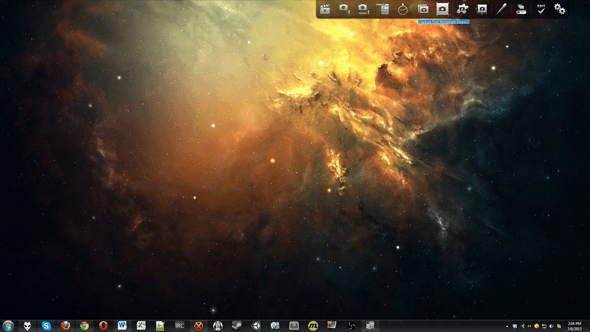
Ashampoo Snap 6 je izgrađen s korisnošću i praktičnošću na umu. Tiho sjedi u pozadini vašeg računala i radi cijelo vrijeme tako da možete brzo pritisnuti hitnu tipku ili otvoriti izbornik i napraviti snimku zaslona kad vam je najpogodnije.
Sučelje Ashampoo Snap 6 samo je mala alatna traka koja se automatski skriva uz bok vašeg zaslona. Nakon što pokažete mišem preko njega, iskočit će i možete odabrati između gotovo desetak različitih načina snimanja zaslona, uključujući, ali ne ograničavajući se na:
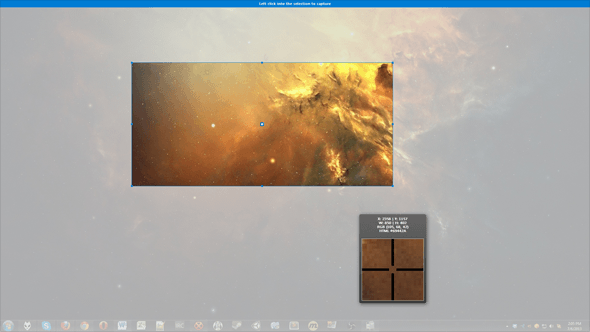
- Prozor za snimanje: Snima snimak cijelog pojedinog prozora. Kad se odlučite za to, Ashampoo Snap 6 ističe sve dostupne prozore i sve što morate učiniti je kliknuti na jedan.
- Regija snimanja: Snima snimku zaslona u bilo kojoj regiji koju odaberete mišem. Područje se može prilagoditi i pomicati sve dok ne postignete savršen izbor.
- Snimi slobodni stil: Snima snimku zaslona u bilo kojoj regiji koju odaberete mišem, osim što se ograničenje regije ručno crta mišem. Za razliku od prethodnog pravokutnog hvatanja regije, Freestyle hvatanje je zaista freestyle.
- Pomicanje Pomicanje: Ako imate prozor sa sadržajem koji se pomiče, kao što je web stranica, ova će se opcija kretati po cijelom sadržaju i sve spojiti u jednu snimku zaslona.
- Snimite video: Želite snimiti videozapis onoga što se događa na vašem zaslonu? Ashampoo Snap 6 to može učiniti u različitim formatima: snimanje prozora, snimanje regije, snimanje zaslona itd.
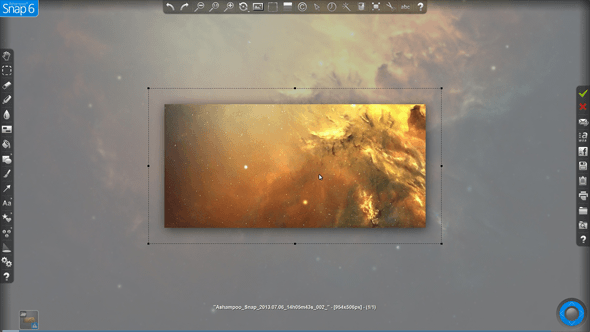
Nakon što završite snimanje, Ashampoo Snap 6 pretvara se u minijaturni uređivač slika. Pojavljuju se tri nove alatne trake - jedna na vrhu i dvije na obje strane - i vaš se zaslon pretvara u platno za uređivanje.
- Vrh: Različiti alati za kontrolu i brzo popravljanje, kao što su obrezivanje, zumiranje, rotiranje i primjena različitih efekata poput sjena i vodenih žigova.
- Lijevo: Standardni alati za uređivanje slika koje svi znamo: olovka, četka, gumica za brisanje, ispunjavanje, tekst, isticanje, zamagljivanje itd.
- Pravo: Radnje za kada završite, poput spremanja, dijeljenja, prijenosa, ispisa itd.
Ashampoo Snap 6 dolazi s nekoliko naprednih značajki koje će korisnim korisnicima i korisnicima veteranima biti korisne:
- hotkeys: U opcijama možete postaviti prilagođene kombinacije tipki za sve različite načine snimanja. Ako namjeravate redovito uzimati snimke, ovi vrući gumbi mogu vam uštedjeti puno vremena i trošenja zgloba.
- Webspace: Ashampoo ima uslugu Webspace koja omogućuje prijenos svojih snimaka zaslona na njihove servere, omogućujući vam da brzo dijelite snimke zaslona s drugima koristeći internetske veze.
- Format datoteke: Slike snimljene programom Ashampoo Snap 6 mogu se izvesti u sljedećim formatima: BMP, JPG, PNG, PDF ili Ashampooov dokument Photo Commander Document u slučaju da kasnije želite datoteku spremiti za više uređivanje.
Opet, poklanjamo 10 besplatnih primjeraka svim našim vjernim i voljenim MakeUseOf fanovima i čitateljima. Podsjetite to Ashampoo Snap 6 radi samo na Windows XP, Vista, 7 i 8.
Kako mogu osvojiti kopiju Ashampoo Snap 6?
Imamo novi postupak davanja, koji će, nadamo se, znatno olakšati sudjelovanje. Možete ući koristeći svoje Facebook podatke (za koje ćete trebati prijavu na Facebook) ili slanjem svog imena i adrese e-pošte. Jednostavno ćete dobiti jedan unos.
Nakon toga će vam se ponuditi i razne metode za zaradu dodatnih unosa. U rasponu su od dijeljenja veze do tog dijeljenja na društvenim mrežama; komentirati ili posjetiti određenu stranicu. Što više sudjelujete, veće su vam šanse za pobjedu!
- Wanda Bergman.
- Siddharthan Vaithilingam.
- Willis Poole.
- Francisco Nunes.
- Valentina Leonova.
- Caracas George.
- Michael Figueroa.
- Tushar Vikky.
- Joseph Farrugia.
- Axel Cortvriendt.
Čestitamo! Da ste izabrani kao pobjednik, svoju licencu biste dobili e-poštom od jackson@makeuseof.com. Ako vam treba pomoć, obratite se Pridruženi urednik Jackson Chung prije 11. kolovoza. Upiti nakon ovog datuma neće se zabavljati.
Ne možete pregledati widget? Onemogućite proširenja privatnosti preglednika i / ili blokade oglasa
Ovo odavanje započinje sada i završava Utorak, 23. srpnja. Pobjednici će biti izabrani nasumično i obaviješteni putem e-maila.
Joel Lee ima B.S. u računalnim znanostima i preko šest godina profesionalnog pisanja. Glavni je urednik MakeUseOf-a.